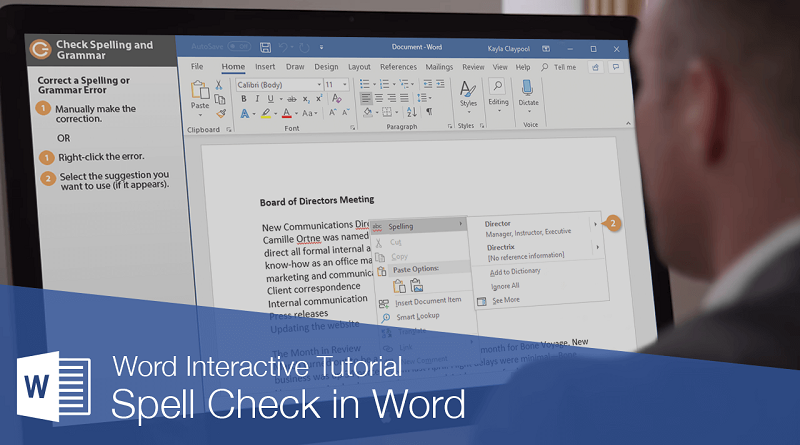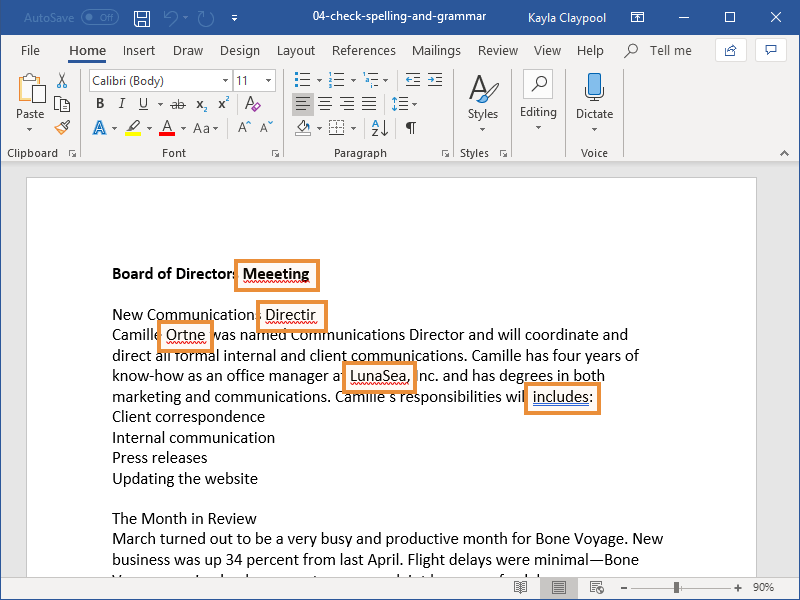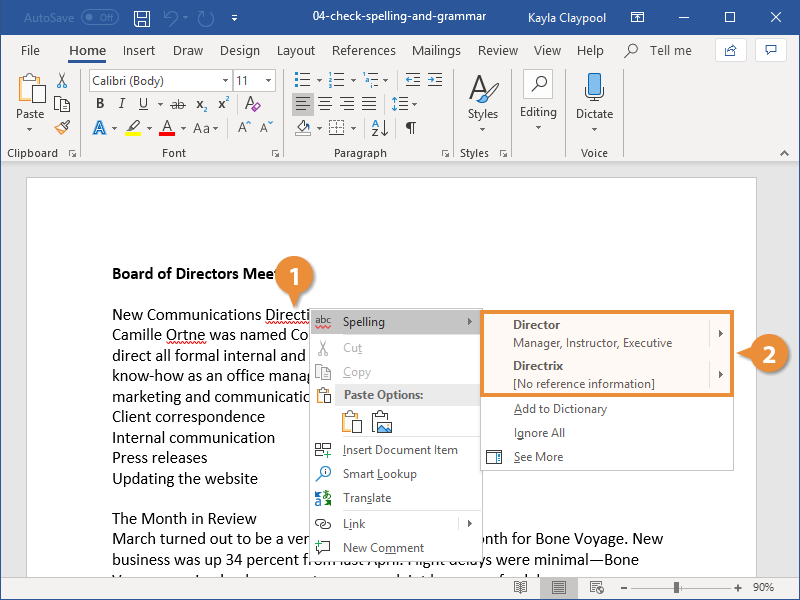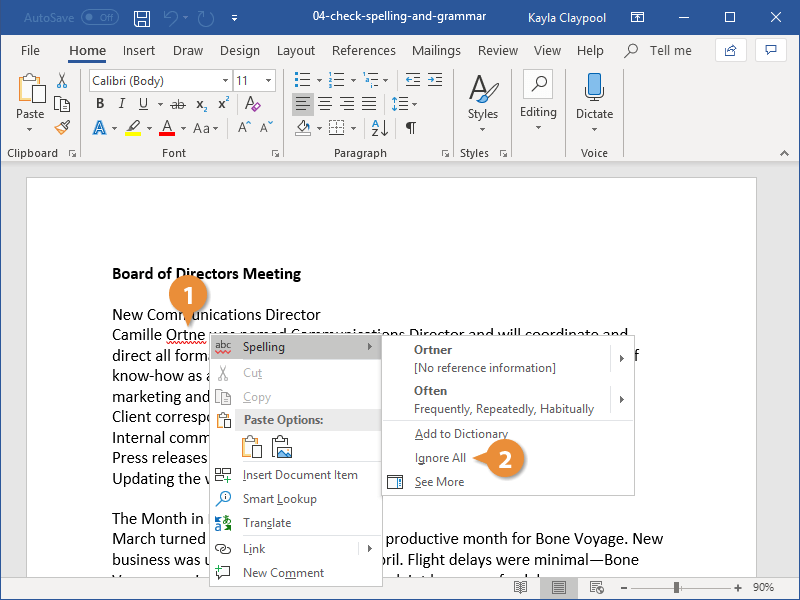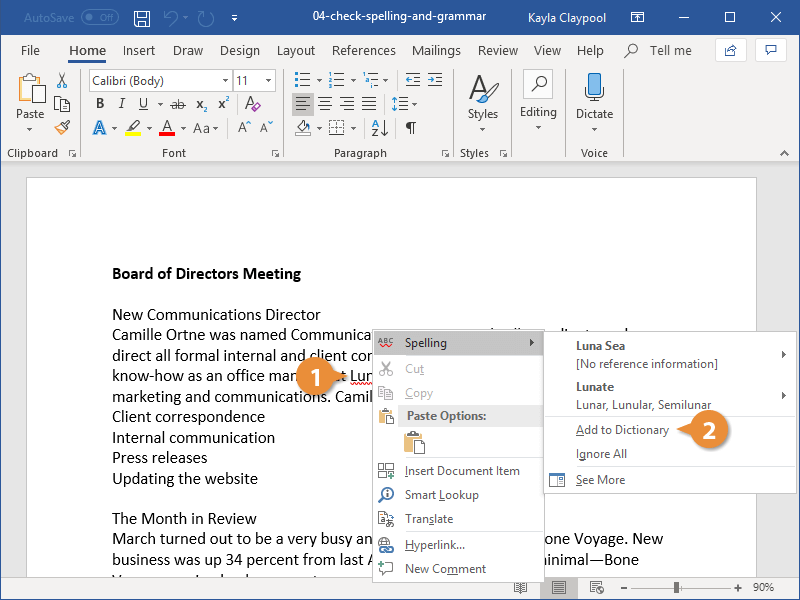بررسی املا در Word
بخشی از ویرایش اسناد شما این است که مطمئن شوید همه چیز به درستی املا و مونتاژ شده است. Word کمک بزرگی در این زمینه است زیرا میتواند اشتباهات املایی و گرامری اسناد شما را شناسایی کند.
بیشتر بخوانید: چگونه می توان به Microsoft Word در Office Online وارد شد؟
بیشتر بخوانید: بررسی محصول Microsoft Word ۳۶۵ : مقدمه و گزینه های دیگر